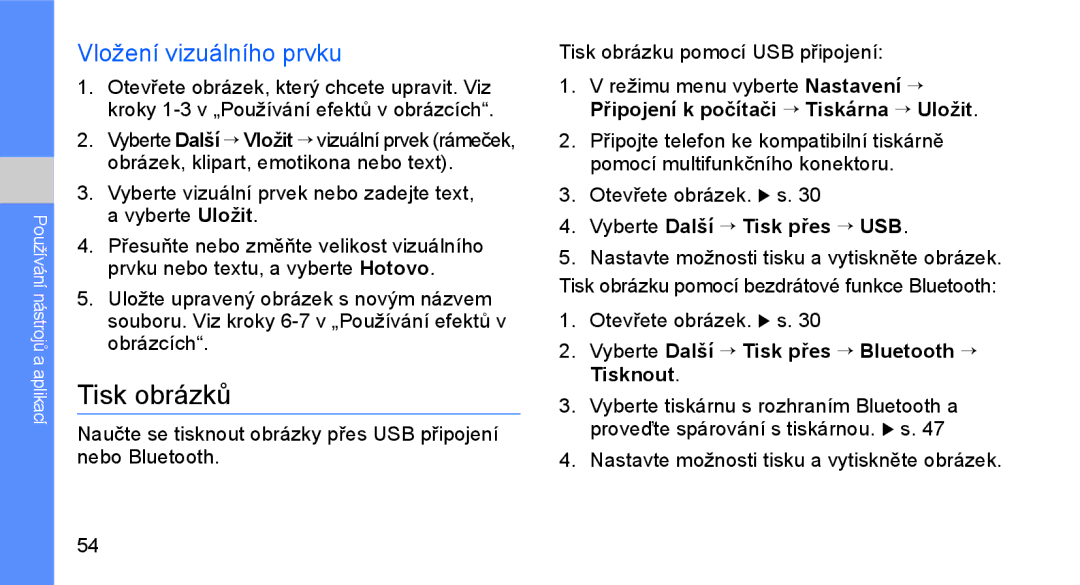Používání nástrojů a aplikací
Vložení vizuálního prvku
1.Otevřete obrázek, který chcete upravit. Viz kroky
2.Vyberte Další → Vložit → vizuální prvek (rámeček, obrázek, klipart, emotikona nebo text).
3.Vyberte vizuální prvek nebo zadejte text, a vyberte Uložit.
4.Přesuňte nebo změňte velikost vizuálního prvku nebo textu, a vyberte Hotovo.
5.Uložte upravený obrázek s novým názvem souboru. Viz kroky
Tisk obrázků
Naučte se tisknout obrázky přes USB připojení nebo Bluetooth.
Tisk obrázku pomocí USB připojení:
1.V režimu menu vyberte Nastavení →
Připojení k počítači → Tiskárna → Uložit.
2.Připojte telefon ke kompatibilní tiskárně pomocí multifunkčního konektoru.
3.Otevřete obrázek. X s. 30
4.Vyberte Další → Tisk přes → USB.
5.Nastavte možnosti tisku a vytiskněte obrázek. Tisk obrázku pomocí bezdrátové funkce Bluetooth:
1.Otevřete obrázek. X s. 30
2.Vyberte Další → Tisk přes → Bluetooth → Tisknout.
3.Vyberte tiskárnu s rozhraním Bluetooth a proveďte spárování s tiskárnou. X s. 47
4.Nastavte možnosti tisku a vytiskněte obrázek.
54